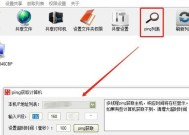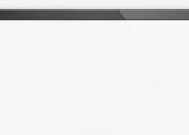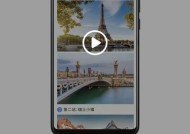电脑ip如何分开?设置方法和步骤是什么?
- 电脑技巧
- 2025-08-01
- 4
- 更新:2025-07-21 17:00:57
在当今数字化时代,网络IP地址成为了连接互联网设备的重要标识。对于一些需要进行网络管理或测试的用户来说,可能需要对电脑的IP地址进行一些特殊的设置,比如“分开IP”。这通常意味着想要将同一网络中的电脑分配到不同的IP段,以便进行网络隔离、负载均衡或其他网络管理操作。本文将详细介绍电脑IP分开的设置方法和步骤,帮助读者轻松掌握这一技能。
什么是IP地址与IP段?
在深入探讨如何分开电脑IP之前,我们先来简单了解下IP地址和IP段。IP地址是网络中每个设备的唯一标识,就像现实生活中的门牌号码一样。IP地址分为IPv4和IPv6两大类,而一个IP段则包含了多个IP地址,同一段内的设备可以实现直接通信。

为什么需要分开电脑的IP地址?
在一些特定情况下,比如网络规划、网络安全、多网络环境的管理等,我们需要将电脑的IP地址分别设置到不同的IP段。通过这种方式,可以实现网络隔离,增强网络的安全性;同时,也便于网络管理员对网络资源进行更有效的管理与分配。
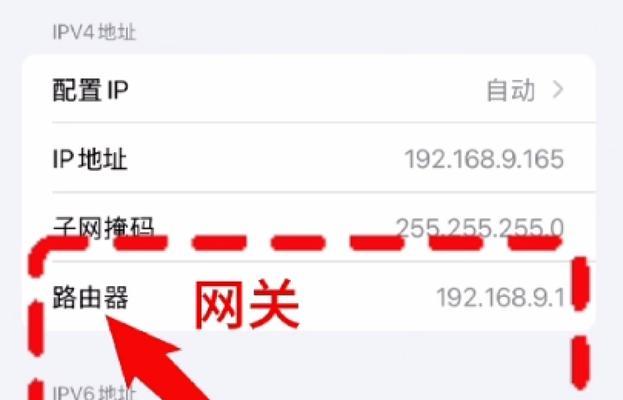
如何分开电脑IP?设置方法和步骤
第一步:确定网络需求和IP段划分
在开始设置之前,你需要确定自己的网络需求。你可能需要将一个办公室的电脑分成两个部门,每个部门在不同的IP段。你可以根据实际需求进行IP段的划分。比如:
部门A的IP段为192.168.1.0/24
部门B的IP段为192.168.2.0/24
第二步:准备网络设备
确保你有权限访问并配置网络中的路由器、交换机等关键设备。这是因为更改IP设置通常需要在网络设备上进行操作。
第三步:登录路由器/交换机
通过网络线或无线网络连接到路由器或交换机,然后在浏览器中输入对应的IP地址(通常是192.168.0.1或192.168.1.1),使用默认用户名和密码登录设备的管理界面。
第四步:配置IP地址段
在路由器或交换机的管理界面中,找到“DHCP”设置选项,然后在其中添加新的IP段。
以设置部门A的IP段为例,你需要:
开启DHCP服务。
添加新的IP地址池,设置起始IP为192.168.1.10,结束IP为192.168.1.100。
设置子网掩码,通常为255.255.255.0。
保存设置。
同样的方法,为部门B设置另一个IP段。
第五步:绑定静态IP地址(可选)
如果你需要为特定的电脑设置静态IP地址,可以在设备的网络设置中进行绑定。确保静态IP地址位于相应的IP段内。
第六步:测试和验证
配置完成后,重启电脑并测试网络连接。使用ping命令测试网络的连通性,确保每台电脑可以正常访问本IP段的其他电脑,同时可以访问外网。
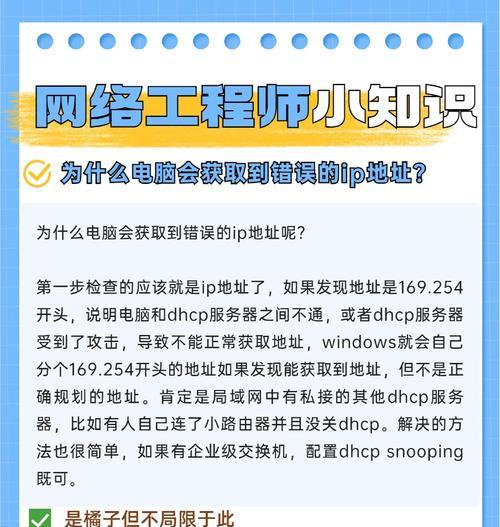
常见问题与实用技巧
问题:如果分配的IP地址出现冲突怎么办?
技巧:如果发现IP地址冲突,可以尝试更改冲突设备的IP地址,或在路由器中设置排除范围。
问题:如何快速查找电脑的MAC地址?
技巧:在命令提示符(cmd)中输入`ipconfig/all`,即可查看本机的MAC地址和其他网络配置。
问题:分开电脑IP是否影响网络速度?
技巧:分开IP地址本身不会影响网络速度,但是如果配置不当,比如子网掩码设置错误,可能导致网络无法正常通信,从而影响速度。
结语
通过以上详细的步骤介绍,相信你已经掌握了如何将电脑IP分开并设置到不同的IP段的方法。这种网络设置方法在很多场景下都能发挥作用,无论是企业网络管理、学校计算机实验室还是家庭网络环境。请记住,在进行网络设置时,务必仔细检查每一步骤,确保没有遗漏或错误配置,以保证网络的稳定性和安全性。综合以上,希望这些信息能够帮助你更好地理解和使用IP地址,优化你的网络环境。